打印机怎么扫描电子版 win10系统如何设置打印机扫描功能
更新时间:2023-12-15 14:55:58作者:yang
在现代社会打印机已成为办公和生活中不可或缺的设备之一,除了打印文件,许多打印机还具备扫描功能,能够将纸质文件转化为电子版。对于许多人来说,如何设置打印机的扫描功能却成为一大难题。特别是在使用Win10系统的用户,对于如何设置打印机的扫描功能更是一头雾水。本文将详细介绍Win10系统下如何设置打印机的扫描功能,帮助用户轻松实现文件的电子化转换。
方法如下:
1.打开电脑,点击左下Win 10图标。
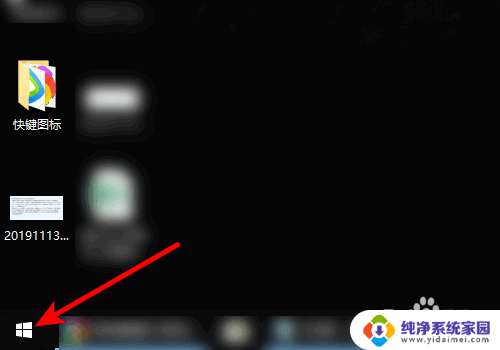
2.页面弹出选项,点击控制面板。
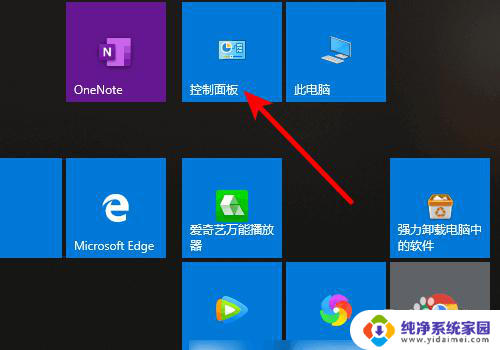
3.进入控制面板,点击设备和打印机。
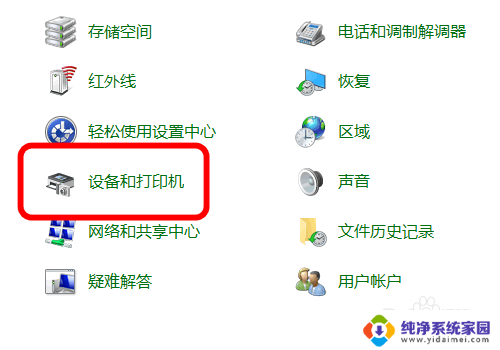
4.进入打印机界面,鼠标右键单击已安装扫描仪驱动的打印机。
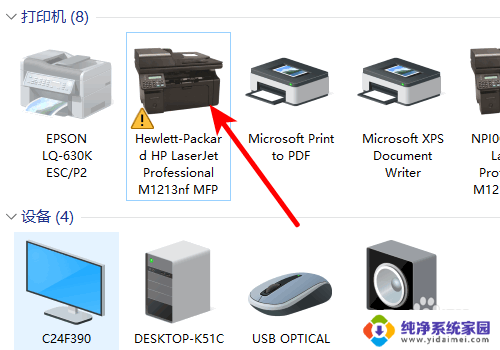
5.页面弹出选项,点击开始扫描。
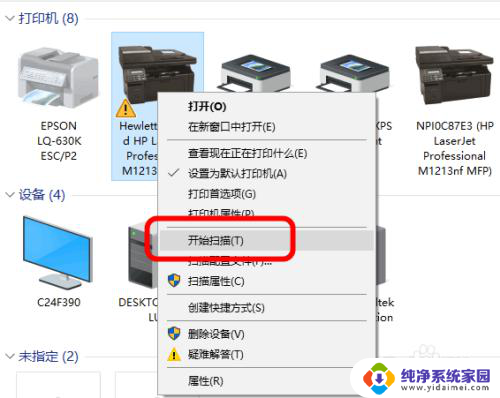
6.进入扫描界面,点击扫描即可。
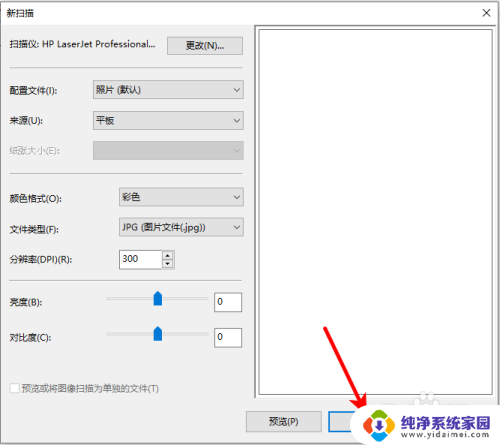
以上就是打印机扫描电子版的全部内容,如果需要的话,您可以按照这些步骤进行操作,希望对大家有所帮助。
打印机怎么扫描电子版 win10系统如何设置打印机扫描功能相关教程
- win10系统怎么打印机扫描 Win10系统打印机如何设置扫描功能
- windows10打印机如何扫描 win10系统如何设置打印机扫描功能
- windows10打印机扫描功能怎么用 Win10系统打印机如何进行扫描设置
- 如何用电脑打印机扫描 Win10系统如何使用打印机进行扫描
- 佳能打印机win10不扫描 Win10系统下佳能MG2580s打印机如何扫描文件设置
- 佳能mg2580s能扫描吗 佳能MG2580s打印机如何在Win10系统下扫描文件
- win10系统怎样扫描 win10系统如何连接打印机进行扫描
- w10怎么扫描打印机到电脑上 win10系统打印机如何设置扫描到电脑
- 富士施乐win10扫描到pc win10打印机扫描功能怎么使用
- win10系统打印机无法扫描 Win10系统中打印机扫描设置找不到的解决方法
- 怎么查询电脑的dns地址 Win10如何查看本机的DNS地址
- 电脑怎么更改文件存储位置 win10默认文件存储位置如何更改
- win10恢复保留个人文件是什么文件 Win10重置此电脑会删除其他盘的数据吗
- win10怎么设置两个用户 Win10 如何添加多个本地账户
- 显示器尺寸在哪里看 win10显示器尺寸查看方法
- 打开卸载的软件 如何打开win10程序和功能窗口